Alkalmazások átvitele egyik Android telefonról a másikra
Egy dolog az Android felhasználókkal kapcsolatban, hogy szeretnek különféle alkalmazásokat telepíteni és használni telefonjaikra. A legtöbb ilyen alkalmazás közösségi média alkalmazás, mint például a Facebook, az Instagram és a Snapchat. De sok más alkalmazás is nagyon fontos és szórakoztató lehet. Gyakran előfordul, hogy érdekes vagy hasznos alkalmazásokat szeretne átvinni egy eszközről, például ismerőse telefonjáról a saját telefonjára. Vagy az is lehet, hogy alkalmazásokat szeretne átvinni az eszközök között, hogy megmentse a mobiladatait, vagy megkímélje magát a letöltési időtől.
Tehát ebben a cikkben három módszert osztunk meg Önnel, és ezekkel a módszerekkel nagyon egyszerűen másolhat alkalmazásokat egyik Android telefonról a másikra. Szóval kezdjük a dolgot.
Is Read: A TalkBack be- és kikapcsolása Androidon
tartalom
Alkalmazások átvitele egyik Android telefonról a másikra
1. módszer: SHAREit
Ez a módszer nagyon könnyen követhető, és csak néhány percet vesz igénybe az alkalmazások megosztása. Mindössze mindkét okostelefonoddal kell rendelkezned, hiszen az alkalmazások egyik telefonról a másikra való átviteléhez egyszerre kell rajtuk dolgozni. Csak kövesse ezeket a lépéseket a dolog elvégzéséhez.
1. Először töltse le és telepítse SHAREit Androidra okostelefonján, ha még nem tette meg.
2. Most indítsa el az alkalmazást azon a telefonon, amelyről át szeretné vinni az alkalmazásokat. Amikor az alkalmazásban van, érintse meg a Küldés opciót.

3. Amint megérinti a küldés opciót, azonnal megjelenik a Alkalmazások szakasz. Most egyszerűen válassza ki az átvinni kívánt alkalmazásokat, egyszerűen megérintve őket. És az alkalmazások kiválasztása után koppintson a gombra Küldés.
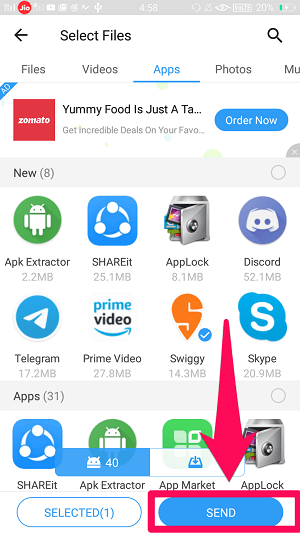
4. A következő képernyőn a rendszer felkéri, hogy kapcsolja be a Bluetooth-t egy másik funkcióval, például a WLAN-nal. És amint ezzel végzett, a képernyő alján megjelenik a Tovább lehetőség, de még ne érintse meg.
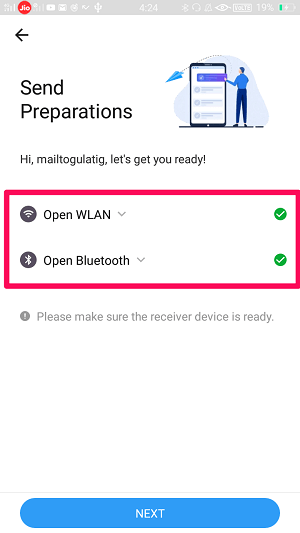
5. Ezután indítsa el a Shareit alkalmazást azon a telefonon, amelyre az alkalmazásokat szeretné fogadni. A fájlok fogadásához érintse meg a gombot Kap opciót.
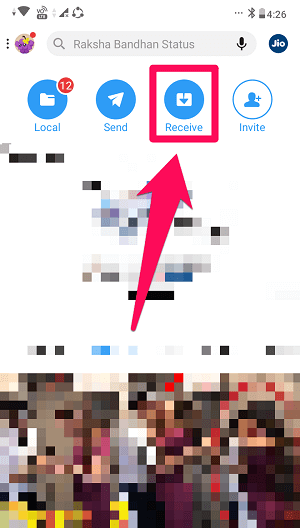
6. A fájlok fogadásához be kell kapcsolnia a Bluetooth-t a telefon GPS-szolgáltatásával. (Jegyzet: Az Ön által használt SHAREit verziójától függően előfordulhat, hogy a GPS helyett egy másik opciót kell bekapcsolni.)
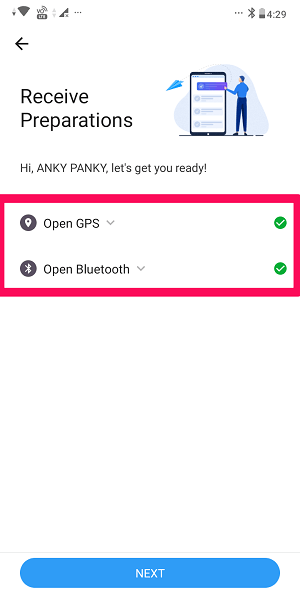
7. Most csak érintse meg a Következő lehetőség mindkét telefonon egyszerre.
8. A telefonon, amelyről fájlokat visz át, látni fogja a Vevő SHAREit azonosítója, csak érintse meg a fájlok átviteléhez.
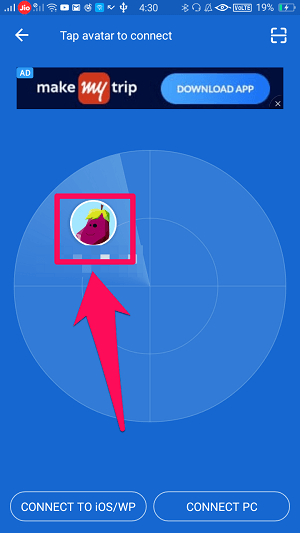
Jegyzet: Mindkét okostelefont csatlakoztathatja a szkenneléssel QR-kód. Ezt az opciót a képernyő jobb felső sarkában található QR-kód ikon megérintésével érheti el.

9. Most már csak telepítenie kell az összes alkalmazást új telefonjára. Ezt a gomb megérintésével teheti meg Telepítés gomb minden egyes kapott alkalmazás előtt.

2. módszer: APK Extractor
Itt van egy másik eszköz, amely lehetővé teszi az APK átvitelét egyik telefonról a másikra. Ennek az alkalmazásnak az az előnye, hogy nagyon kevesebb tárhelyet foglal el a telefonon. Ezenkívül ezzel az eszközzel átviheti az alkalmazásokat Bluetooth vagy más alkalmazások, például a WhatsApp vagy a Facebook segítségével. Ehhez egyszerűen kövesse ezeket az egyszerű lépéseket.
1. Először is töltse le és telepítse a APK kivonó alkalmazás (link) azon az Android-telefonon, amelyről át szeretné vinni az alkalmazást.
2. Ezt követően csak indítsa el az elszívót és keresse meg az átvinni kívánt alkalmazást.
3. Az alkalmazás átviteléhez érintse meg a hárompontos ikont az alkalmazás előtt.
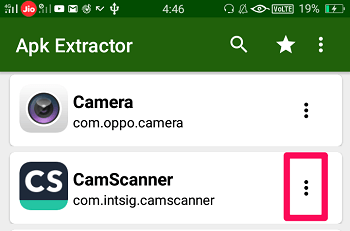
4. Ezt követően csak érintse meg a gombot Megosztás. A rendszer kicsomagolja az alkalmazást, és a telefon tárhelyére menti.
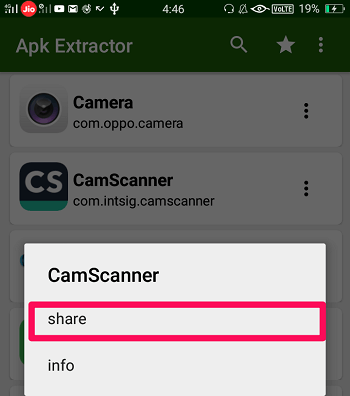 5. Ezt követően megkapja az összes telepített alkalmazást opcióként, amelyen keresztül megoszthatja a kinyert alkalmazásadatokat. Olyan lehetőségek közül választhat, mint a WhatsApp, a Gmail, és használhatja a Bluetooth-t is.
5. Ezt követően megkapja az összes telepített alkalmazást opcióként, amelyen keresztül megoszthatja a kinyert alkalmazásadatokat. Olyan lehetőségek közül választhat, mint a WhatsApp, a Gmail, és használhatja a Bluetooth-t is.
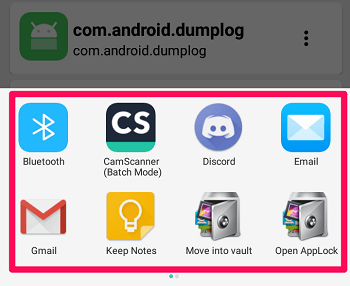
6. Végül azon a telefonon, amelyen a fájlt kapta, csak telepítenie kell az APK fájlt az alkalmazás letöltéséhez.
Ha további részleteket szeretne megtudni erről a módszerről, akkor olvassa el oktatóanyagunkat a következő oldalon Az APK kibontásának módjai fájlokat Androidon vagy PC-n.
3. módszer: A Phone Backup használata
Nagyon könnyen biztonsági másolatot készíthet az alkalmazás adatairól egy Android-eszközön, majd átviheti ezeket az adatokat egy másik Android-eszközre. Nos, alapvetően két dolgot kell tenni, hogy ez a módszer működjön.
Biztonsági adatok
A biztonsági mentés helye a gyártótól és a telefon Android verziójától függően változhat. Például egy ASUS okostelefon az Android 9-es verziójával, amely biztonsági másolatot készít az adatokról a Google Drive-on. Ezzel szemben az ugyanazzal az Android-verzióval rendelkező Samsung okostelefonok biztonsági másolatot készítenek az adatokról a Samsung Cloudon. És az egyetlen különbség a mentés helye, és minden más ugyanaz.
Az adatok biztonsági mentéséhez először meg kell találnia a Biztonsági mentés és visszaállítás opciót, amelyet a telefon beállításai között talál meg. Ennek az opciónak a pontos helye az eszköztől függően is változhat, de nagyon könnyen megtalálja a beállítások alatt.
Miután megtalálta ezt a lehetőséget, biztonsági másolatot kell készítenie adatairól a telefonja által támogatott szolgáltatás segítségével. Például egy ASUS okostelefont használunk, így biztonsági másolatot készítünk az adatokról a Google Drive-on.
Ezenkívül biztonsági másolatot készíthet a teljes adatairól, vagy csak az alkalmazás adatairól. Elvégezheti a helyi biztonsági mentést is, mivel ez a lehetőség sok telefonon elérhető. És ha ezt csinálja, akkor manuálisan átviheti a biztonsági másolatot a Google Drive-ra vagy bármely más felhőtárhelyre. Ha pedig nem szeretne online tárhelyet használni, akkor ezeket az adatokat nagyon egyszerűen átviheti számítógépére.
Adatok visszaállítása
Most, ahogy végzett a biztonsági mentéssel, a következő lépés az adatok vagy az alkalmazások visszaállítása egy másik Android-eszközre. Ehhez először meg kell szereznie a biztonsági mentési adatokat a biztonsági mentés helyéről a kívánt Android-eszközre. És ez automatikusan megtörténik, amikor bejelentkezik Google Drive-fiókjába vagy felhőtárhely-fiókjába új telefonján. És ha biztonsági másolatot készített az adatokról a számítógépén/laptopján, akkor átmásolhatja ezeket az adatokat a telefonjára.
Miután megkapta ezeket az adatokat a telefonra, csak manuálisan kell telepítenie az alkalmazásokat, ami nagyon rövidebb időt vesz igénybe. Amint visszaállítja az alkalmazásokat az új telefonján, az alkalmazások beállításai is visszaállnak.
Is Read: Az NFC használata Androidon fájlok küldéséhez
Csomagolta
Az egyes alkalmazások manuális letöltése egy másik Android-telefonra nagyon frusztráló. Ezért nagyon fontos megtanulni, hogyan lehet alkalmazásokat küldeni egyik telefonról a másikra. Ebben a cikkben pedig nem egy, hanem három módszert osztunk meg erre. Nyilvánvalóan azt javasoljuk, hogy kövesse az első módszert. És miért van ez? Nos, mert a SHAREit használatával az összes alkalmazást egyszerre átviheti egy másik eszközre, ami valóban sok időt takarít meg.
Legfrissebb cikkek